Kuinka käyttää läpinäkyvyyttä SVG-tiedostoihin

Opi käyttämään läpinäkyvyyttä SVG-grafiikassa Illustratorissa. Tutustu SVG-tiedostojen tulostamiseen läpinäkyvällä taustalla ja läpinäkyvyystehosteiden käyttämiseen.
Adobe Photoshop Creative Suite 6:n ensisijainen tavoite on tarjota käyttäjälle mahtavia rasterikuvia (tunnetaan myös bittikarttakuvina). Paras tapa saavuttaa tämä on hankkia itsellesi tarvittavat tiedot rasterikuvien käsittelyyn.
Rasterikuvat ovat yleensä tulosta jatkuvasävyisten kuvien, kuten valokuvien tai alkuperäisten maalattujen tai piirrettyjen taideteosten, digitoinnista . Rasterikuvat koostuvat pikseleiksi kutsuttujen neliöiden ruudukosta . ( Pixel on lyhenne sanoista kuvaelementti; se on digitaalisen kuvan pienin komponentti.)
Jos olet koskaan katsonut kylpyhuoneen seinää, joka on valmistettu pienistä neliönmuotoisista 40-lukua muistuttavista laatoista, tiedät miltä pikseliruudukko näyttää läheltä: jokainen pikseli sijaitsee tietyssä paikassa ruudukossa, ja jokainen sisältää yhden värin. Kun muokkaat rasterikuvaa, muokkaat yhtä tai useampaa pikseliä objektisuuntaisen muodon sijaan.
Mutta miten pyöreä tappi sovitetaan neliömäiseen reikään? Tekemällä sitä. Toisin kuin todellinen matemaattinen käyrä, joka on mahdollista piirtäessäsi vektorimuotoja, rasterikuvien on yritettävä lähentää käyrää matkimalla yleistä muotoa neliöpikseleillä.
Joten pipon elliptisten muotojen on sopia tähän neliöjärjestelmään. Onneksi pikselien mimiikka on huomaamaton korkearesoluutioisissa kuvissa, joita katsotaan kohtuullisen etäisyyden päästä. Mutta kun lähennät, voit nähdä, että kuvan käyrä todellakin koostuu neliöpikseleistä.
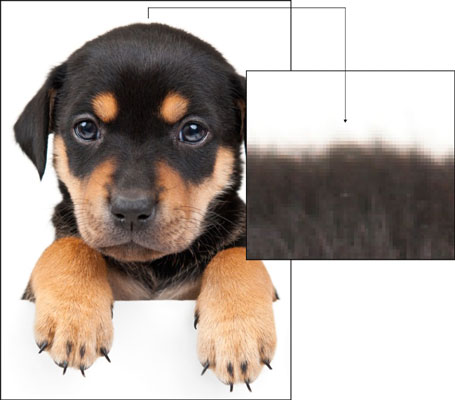
Luotto: ©istockphoto.com/webSubstance Image #13474004
Rasterigrafiikka toimii loistavasti fotorealistisissa tai maalauksellisissa kuvissa, joissa tarvitaan hienovaraisia värisävyjä. Haittapuolena on, että rasterigrafiikka voi kärsiä laadun heikkenemisestä, koska ne sisältävät kiinteän määrän pikseleitä, kun niitä suurennetaan tai muutetaan muuten. Niiden tiedostokoko on myös suuri.
Bittikarttakuvat (toinen nimi rasterille) ovat resoluutiosta riippuvaisia. Koska ne sisältävät kiinteän määrän pikseleitä, sen laitteen resoluutio, johon ne tulostetaan, on vain yksi kahdesta kuvan laatuun vaikuttavasta tekijästä. Tulosteen laatu riippuu myös suuresti kuvan resoluutiosta.
Esimerkiksi kuva, jossa on 72 pistettä tuumalla (dpi), ei näytä yhtään paremmalta tulostettuna 1200 dpi:n tulostimella kuin 300 dpi:n tulostimella. Samoin 300 dpi:n kuva ei näytä yhtä hyvältä tulostettuna vanhalla 72 dpi:n matriisitulostimella kuin 1200 dpi:n tulostimella.
Opi käyttämään läpinäkyvyyttä SVG-grafiikassa Illustratorissa. Tutustu SVG-tiedostojen tulostamiseen läpinäkyvällä taustalla ja läpinäkyvyystehosteiden käyttämiseen.
Kun olet tuonut kuvat Adobe XD:hen, sinulla ei ole paljon muokkaushallintaa, mutta voit muuttaa kuvien kokoa ja kiertää niitä aivan kuten minkä tahansa muun muodon avulla. Voit myös pyöristää tuodun kuvan kulmia helposti kulmawidgetien avulla. Kuvien peittäminen määrittelemällä suljetun muodon […]
Kun Adobe XD -projektissasi on tekstiä, voit alkaa muuttaa tekstin ominaisuuksia. Näitä ominaisuuksia ovat Fonttiperhe, Fonttikoko, Fontin paino, Tasaus, Merkkien väli (välitys ja seuranta), Riviväli (alku), Täyttö, Reuna (viiva), Varjo (pudottava varjo) ja Taustan sumennus. Katsotaanpa, kuinka näitä ominaisuuksia käytetään. Tietoja luettavuudesta ja fontista […]
Aivan kuten Adobe Illustratorissa, Photoshop-piirustustaulut tarjoavat mahdollisuuden luoda erillisiä sivuja tai näyttöjä yhdelle asiakirjalle. Tämä voi olla erityisen hyödyllistä, jos rakennat näyttöjä mobiilisovellukselle tai pienelle esitteelle. Voit ajatella piirustustaulua erityisenä tasoryhmänä, joka on luotu Tasot-paneelin avulla. Sen […]
Monia InDesign Tools -paneelin työkaluja käytetään viivojen ja muotojen piirtämiseen sivulle, joten sinulla on useita eri tapoja luoda mielenkiintoisia piirustuksia julkaisuihisi. Voit luoda InDesignissa mitä tahansa perusmuodoista monimutkaisiin piirustuksiin sen sijaan, että joutuisit käyttämään piirustusohjelmaa, kuten […]
Tekstin kääriminen Adobe Illustrator CC:ssä ei ole aivan sama asia kuin lahjan kääriminen – se on helpompaa! Tekstin rivitys pakottaa tekstin kiertämään grafiikan ympärille, kuten tässä kuvassa. Tämä ominaisuus voi lisätä luovuutta mihin tahansa kappaleeseen. Grafiikka pakottaa tekstin kiertymään ympärilleen. Luo ensin […]
Kun suunnittelet Adobe Illustrator CC:llä, tarvitset usein muodon, jonka koko on tarkka (esimerkiksi 2 x 3 tuumaa). Kun olet luonut muodon, paras tapa muuttaa sen kokoa tarkkoihin mittoihin on käyttää tässä kuvassa näkyvää Transform-paneelia. Valitse objekti ja valitse sitten Ikkuna → Muunna muotoon […]
InDesignilla voit luoda ja muokata QR-koodigrafiikkaa. QR-koodit ovat viivakoodimuoto, johon voidaan tallentaa tietoja, kuten sanoja, numeroita, URL-osoitteita tai muita tietoja. Käyttäjä skannaa QR-koodin kamerallaan ja ohjelmistollaan laitteella, kuten älypuhelimella, ja ohjelmisto hyödyntää […]
Saattaa olla hetkiä, jolloin tarvitset uuden kuvan näyttääksesi vanhalta. Photoshop CS6 tarjoaa sinut. Mustavalkokuvaus on uudempi ilmiö kuin uskotkaan. Dagerrotypioissa ja muissa varhaisissa valokuvissa oli usein ruskehtava tai sinertävä sävy. Voit luoda omia seepiasävyisiä mestariteoksia. Sävytetyt kuvat voivat luoda […]
Adobe Creative Suite 5 (Adobe CS5) Illustratorin Live Paint -ominaisuuden avulla voit luoda haluamasi kuvan ja täyttää alueet väreillä. Live Paint -ämpäri tunnistaa automaattisesti alueet, jotka koostuvat itsenäisistä risteävistä poluista ja täyttää ne vastaavasti. Maali tietyllä alueella pysyy elävänä ja virtaa automaattisesti, jos […]







